Steam Overlay nefunguje v systému Windows 10

Bitdefender Antivirus Plus
Zapomenout na antivirový narušuje hratelnost! Použijte Bitdefender, abyste zůstali chráněni při hraní her.
zakažte a znovu povolte překrytí Steam pro jednotlivé hry
- otevřete Steam.
- klikněte na Steam a poté na Nastavení.

- v levém podokně vyberte možnost ve hře.
- zaškrtněte políčko Povolit překrytí páry během hry a potvrďte změny.
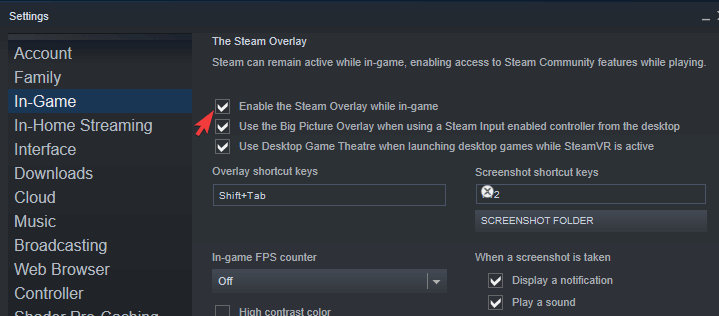
- nyní otevřete knihovnu, klepněte pravým tlačítkem myši na postiženou hru a otevřete Vlastnosti.
- zaškrtněte políčko Povolit překrytí Steam během hry a uložte změny.
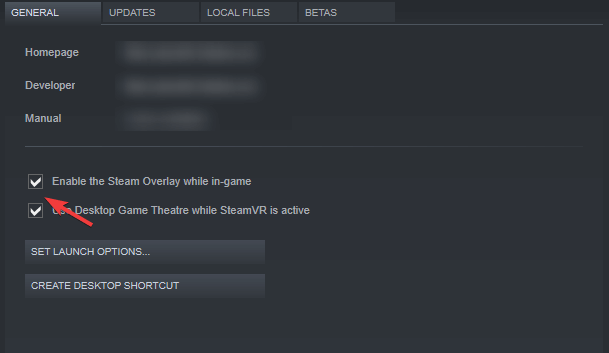
- restartujte Steam a spusťte hru.
spusťte klienta Steam jako správce
- klepněte pravým tlačítkem myši na zástupce na ploše klienta Steam a otevřete Vlastnosti.
- vyberte kartu Kompatibilita.
- zaškrtněte políčko Spustit tento program jako správce a potvrďte změny.
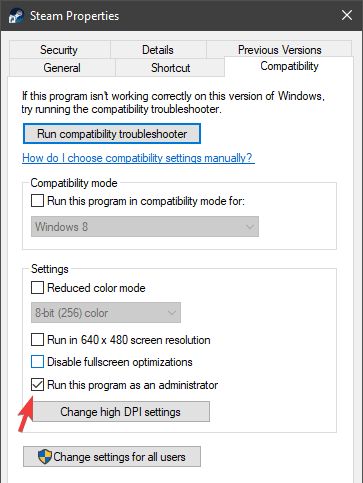
Toto je častý návrh na různých fórech a doporučujeme vám jej sledovat.
přestože většina uživatelů, kteří spouštějí klienta Steam v systému Windows 10, tak činí pomocí účtu správce, stále stojí za to vyzkoušet.
také doporučujeme spustit hru prostřednictvím klienta Steam místo toho, abyste ji dělali přímo z vlastní zkratky.
ujistěte se, že používáte nejnovější verzi
- Open Steam.
- klikněte na Steam v hlavní liště a zvolte, zda chcete zkontrolovat aktualizace klienta Steam.
- počkejte, až budou nainstalovány aktualizace, a restartujte Steam.
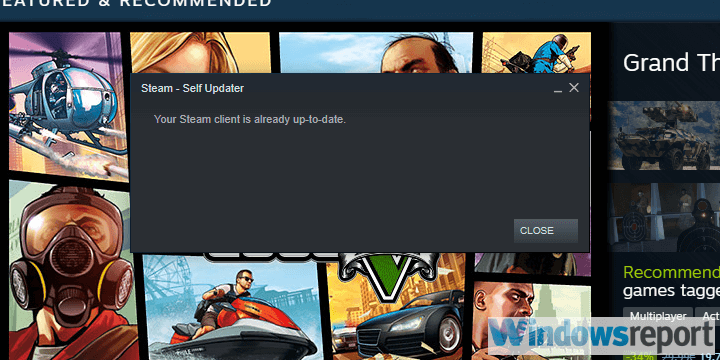
problémy s překrytím Steam jsou přítomny již více než několik let, zejména u starších iterací systému Windows.
přestože se klient aktualizuje sám, jakmile jej spustíte, můžete vždy zkontrolovat aktualizace ručně, jen v případě, že se s automatickými aktualizacemi něco pokazilo.
Zabijte gameoverlayui.exe proces

- otevřete Steam a spusťte hru.
- stiskněte Ctrl + Alt + Delete a zvolte Správce úloh.
- v části Procesy najděte gameoverlayui.exe a ukončit ji.
- vraťte se do hry a zkuste stisknout Shift + Tab pro přístup k překrytí Steam.
zakažte další aplikace třetích stran při hraní her
- do vyhledávací lišty systému Windows zadejte msconfig a otevřete konfiguraci systému.
- na kartě Služby zaškrtněte políčko Skrýt všechny služby společnosti Microsoft.
- kliknutím na Zakázat vše zakážete všechny aktivní služby třetích stran.

- Nyní vyberte kartu Po spuštění a přejděte do Správce úloh.
- zabraňte spuštění všech programů se systémem a potvrďte změny.
- restartujte počítač.
jak si dokážete představit, aplikace Steam je výjimkou, protože musí běžet na pozadí, aby překrytí Steam fungovalo na prvním místě.
ale mnoho uživatelů zjistilo, že některé aplikace třetích stran, které pracují na pozadí, mohou blokovat překrytí Steam.
některé z nich mohou být také spuštěny klávesovou zkratkou Shift + Tab, která je výchozí pro překrytí Steam.
zkontrolujte integritu hry
- otevřete klienta Steam desktop.
- Zvolte Knihovnu.
- klepněte pravým tlačítkem myši na postiženou hru a otevřete Vlastnosti.
- vyberte kartu Místní soubory.
- nakonec klikněte na tlačítko ověřit integritu herních souborů….
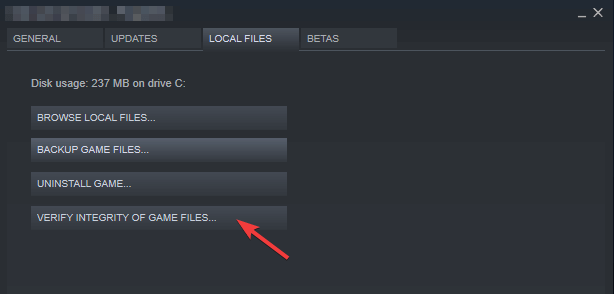
to je, aby se ujistil, že hra sama o sobě není poškozen nebo obsahuje neúplné soubory.
chcete, aby vaše herní platformu v top zdraví? Použijte Parní Čistič jako profík
Windows Update 10

další důvod pro Steam Overlay problémů může ležet v systému Windows 10, takže ujistěte se, že máte nejnovější aktualizace je nanejvýš důležité.
a samozřejmě doporučujeme vyhnout se zasvěceným verzím Windows 10 I Steam. Beta programy nejsou stabilní, a proto mohou mít za následek problémy se stabilitou a výkonem.
kromě toho můžete dokonce vrátit Windows 10, pokud problém začal po hlavní aktualizaci systému Windows.
stačí otevřít Nastavení > aktualizovat & zabezpečení > obnovení a zvolit vrácení systému Windows 10 na předchozí verzi.
znovu Nainstalujte Steam client
![]()
Teď jsme v podstatě vztahuje na všechny (nebo velká většina) možné problémy a poslední řešení můžeme navrhnout, je, aby se pokusila znovu nainstalovat Steam klienta.
Toto je pokus o Zdrávas Maria, ale může to fungovat. Nezapomeňte, že poškození instalačních souborů je možné.
kromě toho doporučujeme odstranit všechny konfigurační soubory a ponechat pouze nainstalované hry, protože jejich opětovné stažení může trvat hodně času.
jakmile to uděláte, dejte Steam další šanci. Pokud je problém přetrvávající, můžete toho udělat jen tolik.
zkuste alternativní aplikaci
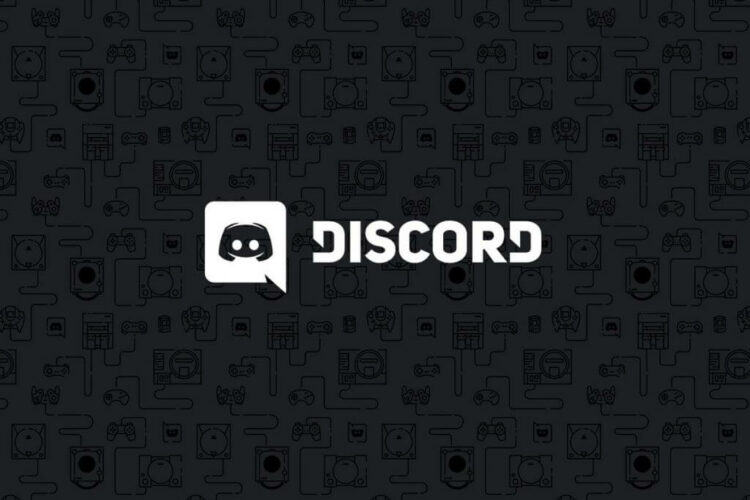
poslední možností je přejít na jinou aplikaci třetí strany, která nabízí podobné funkce.
prozatím Svár vede docela dobře a hodně hráčů ji použít, jak komunikovat se svými kolegy hráčům.
existují některé další alternativy, ale podle našeho názoru je Discord více než stojí za vyzkoušení.